

点击文末阅读原文
前往虎啸云生网观看无损画质视频
如果你有任何问题请在下方留言
图文说明
提醒:全文字数: 2492 阅读时间: 8 分钟
本节课要讲的内容是滚动字幕的制作方法,这种效果也是经常出现在生活的各种场合。
那么我这边给大家提供了一个样片,是我在路途中拍摄的。

横向滚动字幕效果制作
将准备好的素材导入Arctime。

拖动指针,确定需要滚动字幕出现的位置,然后按Enter键,添加一个字幕块。再按Enter键,给这个字幕块打上文字内容,然后提交修改。
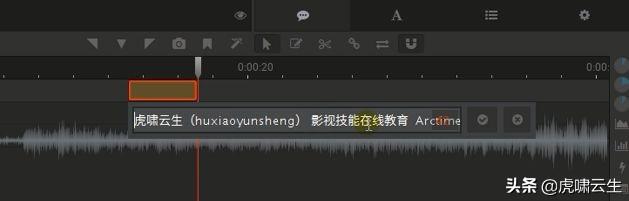
那么现在就是默认的居中显示效果,这时候我们需要给这个字幕指定新的字幕样式。
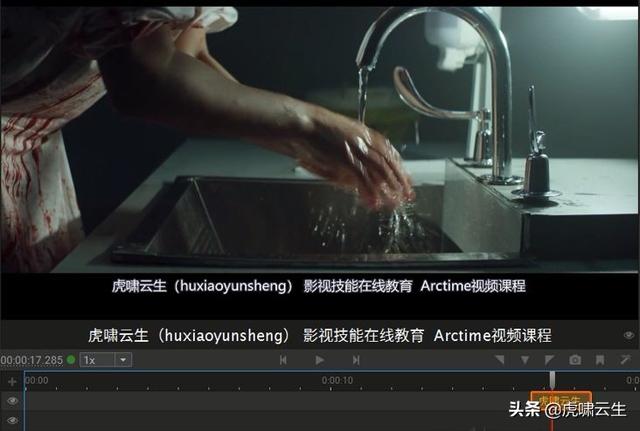
当前是横向滚动字幕,所以字幕的对齐方式更改为中上或者中下就可以了,而左上、左下、右上、右下就没必要选择了。然后调整一下文字的大小,当然这边还可以调整更多文字样式,在教学里只简单处理一下,大家可以根据自己的需求去不断调整。如果你对这个面板还不了解的话,可以看下往期视频课程。然后点击应用。
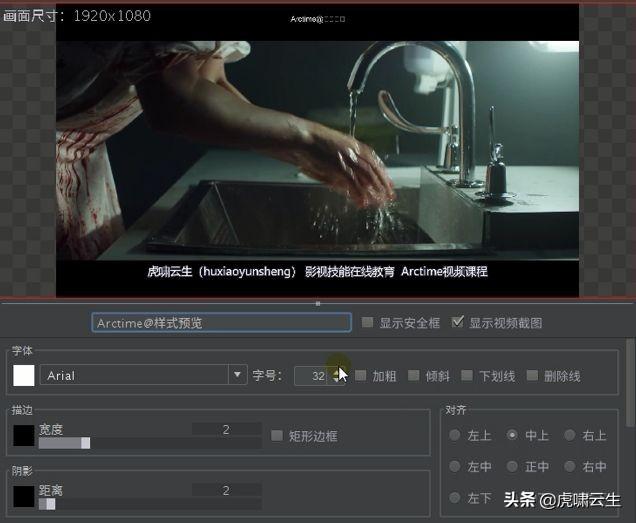
选择字幕,右键,设置字幕样式,更改为刚才新建的滚动字幕样式。按Ctrl+S保存看下效果。
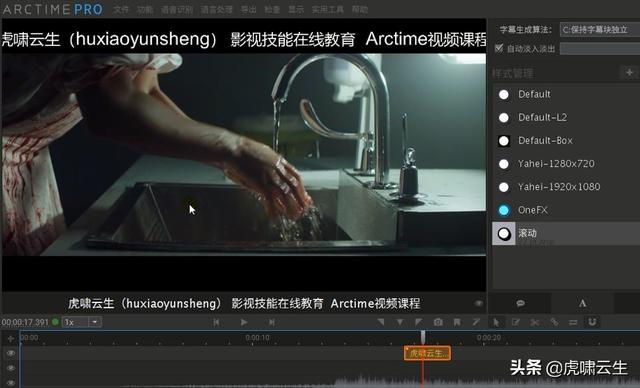
这个时候字幕的样式就显示正确了,现在要给字幕添加滚动特效代码。
选择这个字幕块,按下F4键,会弹出设置ASS特效代码窗口。

然后我们在窗口内输入以下代码即可(注意输入法一定要在英文状态下)。
banner;5;0;50
这个时候再保存,就可以看到效果了。
可以看到字幕是正常滚动了,但是由于字幕块的时间比较短,字幕只显示了一会,这个时候就需要将字幕块的时间延长。
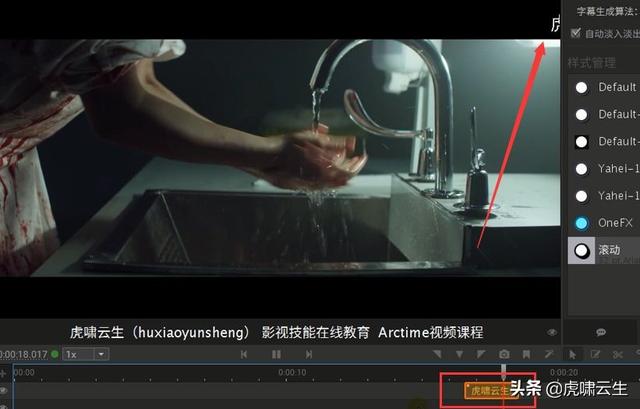
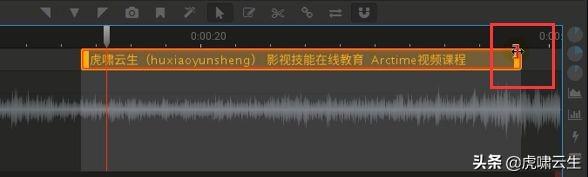
然后继续播放,当字幕完全滚动消失之后,将字幕块多余部分截掉。
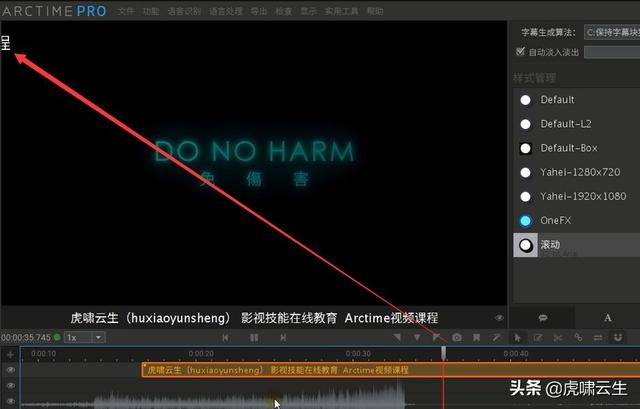

如果觉得滚动速度太慢的话,可以继续调整ASS特效代码的数值。这边给大家准备了参数说明,方便理解。

延伸:制作随机滚动字幕
关注我的同学都会发现,我最近的课程水印全部改为了动态随机字幕,而且他的位置是不固定的。那么,如果想要在Arctime里实现这样的效果,其实是稍微有点费事的。
在Arctime里不能随意的更改字幕的位置,位置的随机是比较麻烦的,因为字幕的位置是受样式控制的,如果位置需要随机的话,那么需要创建很多字幕样式。我们能够方便处理的就是字幕的时间能够随机。
首先,确定需要再次出现字幕的位置,然后按Enter键,创建一个字幕块,然后看一下上一个完整滚动完毕的字幕块所需的时间,将光标定位到字幕块的开头和结束位置,可以计算出。

这个时候,将指针定位到新创建的字幕块开头,看下开始时间,就可以计算出这个字幕的结束时间位置。

然后选择上一个字幕块,按Enter键,拷贝文字内容。然后再选择上一个字幕块,按F4,将ASS特效代码也拷贝过来。
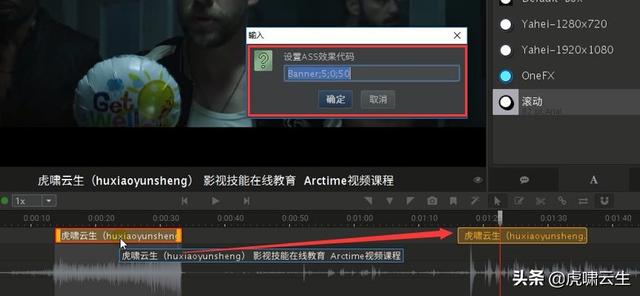
那么新创建的字幕块还是需要给他重新制定我们创建的滚动字幕样式。
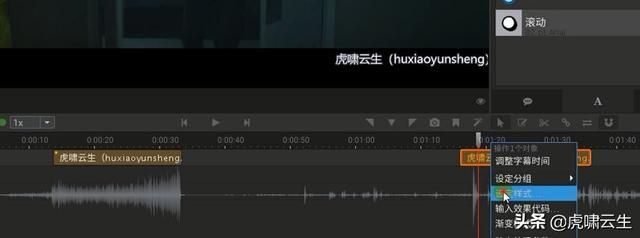
再保存,看下效果。

如果还需要更多随机滚动字幕,就按照这个方法继续添加就可以了。
延伸:制作循环滚动字幕效果
有些场合需要让字幕不停的循环播放,例如车站等,或者是一些电视栏目,对于一些重要资讯需要通过循环播放的方式,更快、高效的传递出去。
那么这种效果在Arctime里制作起来其实也是有点麻烦的。
首先,将字幕的开头放到视频的15S左右,不要让视频一开始播放,字幕就出现了,稍微留出一段时间,同样的,字幕的结束位置也要提前视频结束15S左右。

那么当前的字幕滚动完毕后,就不会再次滚动出现了,所以这部暂时只能使用下面提供的方法。
将指针定位到字幕块开始位置,记录下开始时间,然后指针定位到字幕块结束位置,记录下结束时间,然后计算出整条字幕持续时间。

在之前我们已经计算过一次完整字幕滚动完所需时间,使用这个总时长除以单次滚动时长,就能得到整个视频能够循环的次数。
然后拷贝这条字幕文字,在桌面上新建一个TXT文档,将字幕粘贴进去。

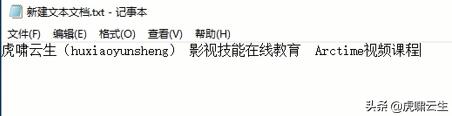
如果我们需要字幕是不间断循环的话,那么就在字幕后面直接粘贴,如果需要间隔一段时间的话,就在第一句后面打入几个空格就可以了,空格越多,间隔越久。

多次拷贝粘贴,直到达到计算出的数量。然后全选字幕文字,拷贝,回到Arctime。
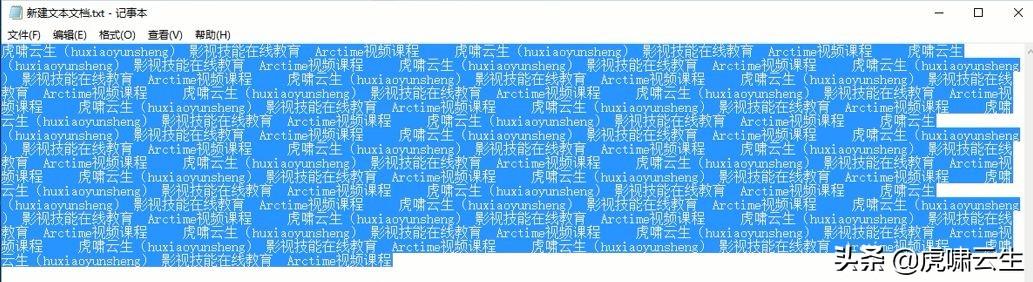
再选择这个总的字幕块,按Enter键,全选,粘贴。
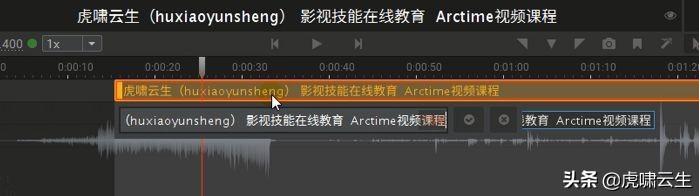
那么现在循环滚动字幕效果就制作好了,先保存一下,看下效果。

如果你觉得在Arctime里制作这种效果太麻烦的话,可以看下在AE里的操作方法
使用文字工具,将字幕打入。

选择文字图层,按下P键,展开位置属性,拖动X坐标,使文字的左侧在视频画面的最右侧。然后再调整下Y坐标即可。
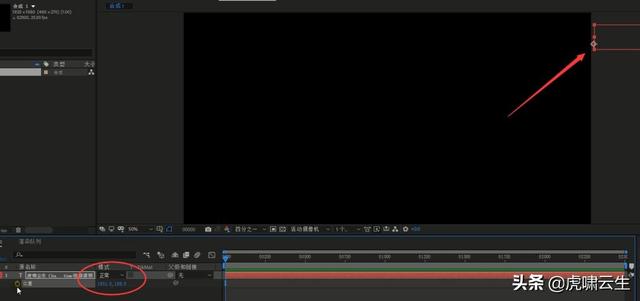
然后点击位置属性的码表,添加关键帧。拖动一段时间,调整文字的位置,使文字的最右侧在视频画面的最左侧。
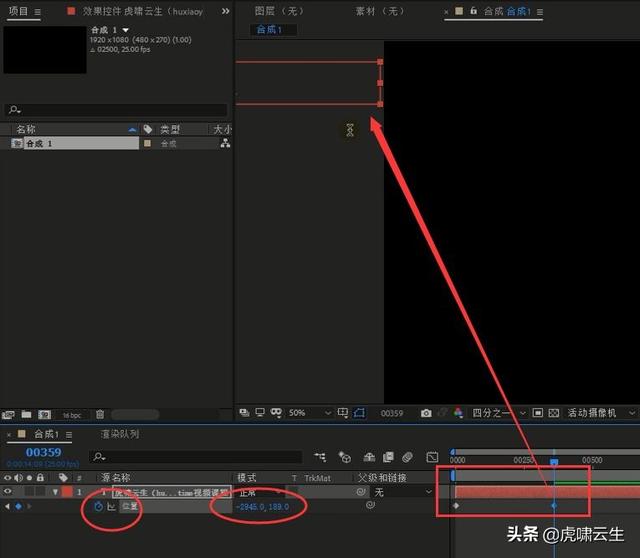
然后按Shift+T,展开图层的不透明度属性。在动画开始处,将不透明度改为0,打上关键帧,然后按下PageDown,向下移动一帧,将不透明度改为100。将指针移动到动画结束位置,按下PageUp,将不透明度继续打上关键帧,然后再按下PageDown,向下一帧,将不透明度改为0。
然后按下Alt+鼠标左键,单击码表,会打开属性的表达式编辑器,分别给位置和不透明度添加循环播放表达式。

LoopOut(type=“cycle”,numKeyframes=0)
那么当前字幕的循环是不间断的。如果需要停顿一段时间,只需要在位置属性上添加一个关键帧即可。
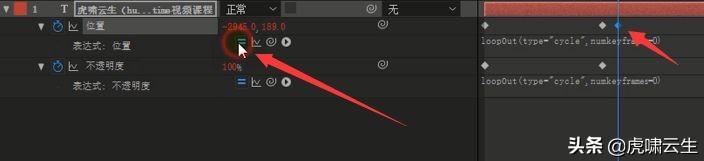
注意:当前属性添加了表达式,如果需要调整参数的话,需要先把表达式的作用关掉,修改完成后再启用。
竖向滚动字幕效果制作
当前我们一直讲的是横向字幕的滚动,那么在台湾地区,很多电视节目都会有自下往上的滚动字幕。

按正常方式添加一个字幕块,同时打入所需文字内容。

然后再重新新建一个字幕样式,命名为竖向滚动。双击样式,进入到字幕样式编辑面板。
将旋转改为270,把字号调大点,其他的参数大家就根据自己的需求去调整。
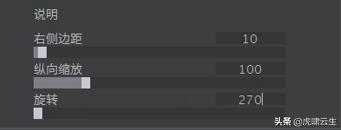
然后向下滚动,点击复制样式,再点击粘贴样式。将光标定位到当前字幕样式所用字体的前面,打入@符。最后保存应用。
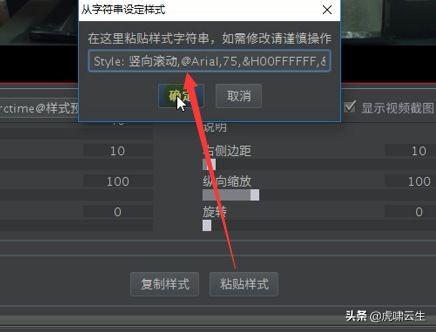
然后选择这个字幕块,右键,将字幕的样式指定为新创建的竖向滚动字幕。
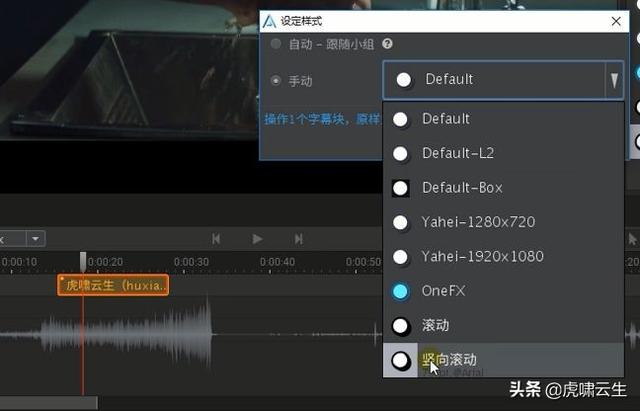
保存,看下效果,那么当前垂直样式就显示正常了,现在需要给字幕添加滚动特效代码。
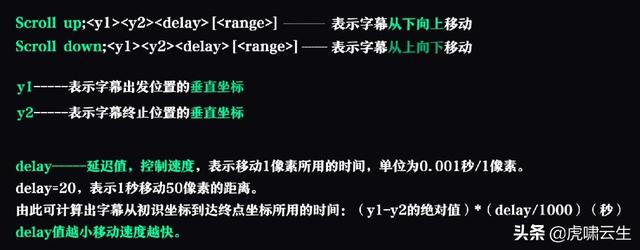

我们需要将视频的四个角看做是坐标系的几个点,分别代表四个坐标位置。
而在竖向滚动代码里,Y1和Y2都是代表的Y轴坐标。所以当字幕是滚完完整的竖向屏幕高度的时候,那么Y1和Y2就在1080和0之间切换。
按下F4键,给字幕添加特效代码。
Scroll Up;1080;0;5;20
那么,我们再保存,播放看一下,会发现字幕立即就出现了很多。这是因为当前的字幕文字很多,而文字的对齐方式是中下,所以中心点在文字的中间。
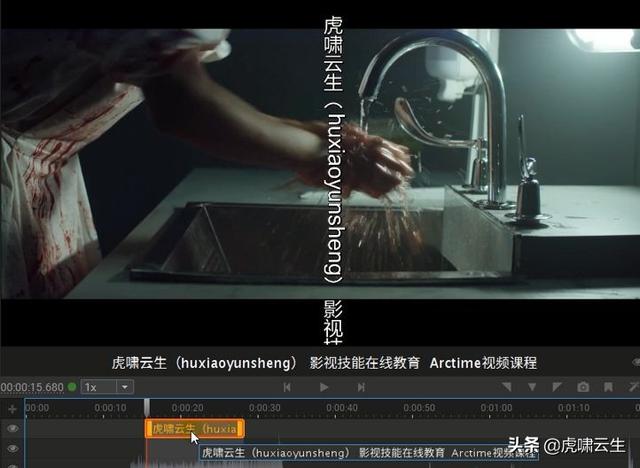
修改下字幕的样式,将对齐方式改为左下,同时修改垂直边距为0。
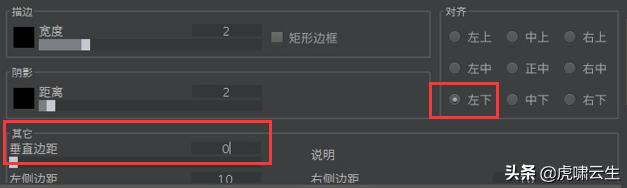
这个时候再保存,看下效果就正常了。
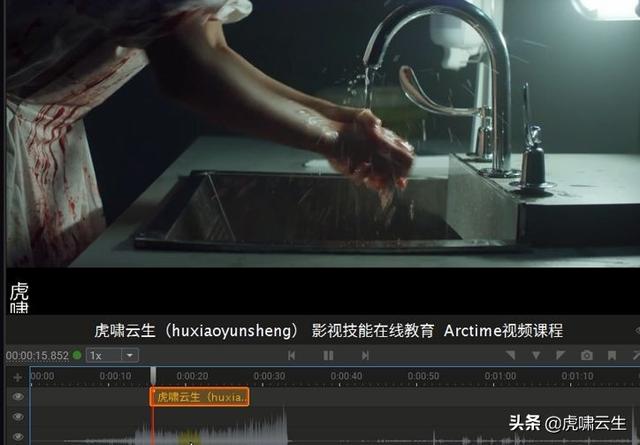
如果我们需要字幕自上向下滚动的话,我们只需要将代码里的Scroll Up改为Scroll Down,同时将1080和0进行调换。
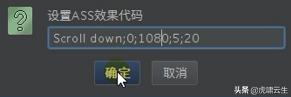
而此时,我们还需要调整文字的对齐方式,将对齐方式改为右下。这时候会发现文字跑到了屏幕的边缘位置,这时候就可以调整一下右侧边距,来调整文字的位置。
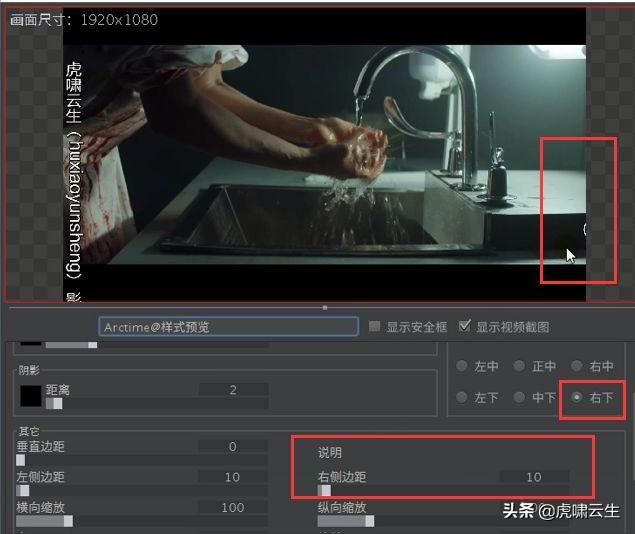
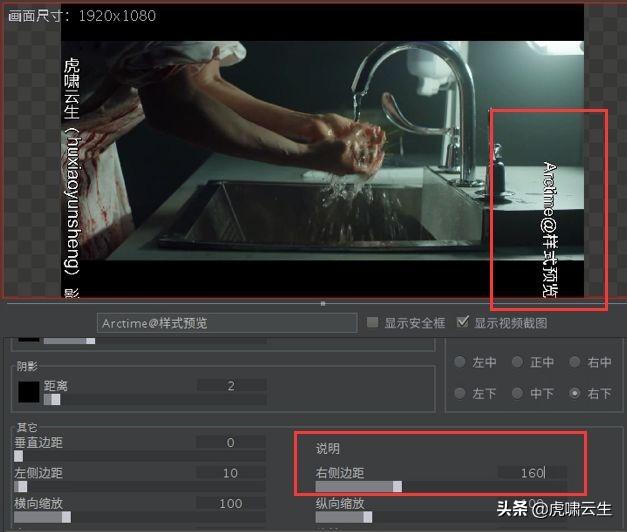
在这个视频里,我们发现这个滚动字幕并不是从视频的底部出现,而是从视频的底部偏上位置出现。

这种情况,我们只需要调整Y1的坐标就可以实现了。
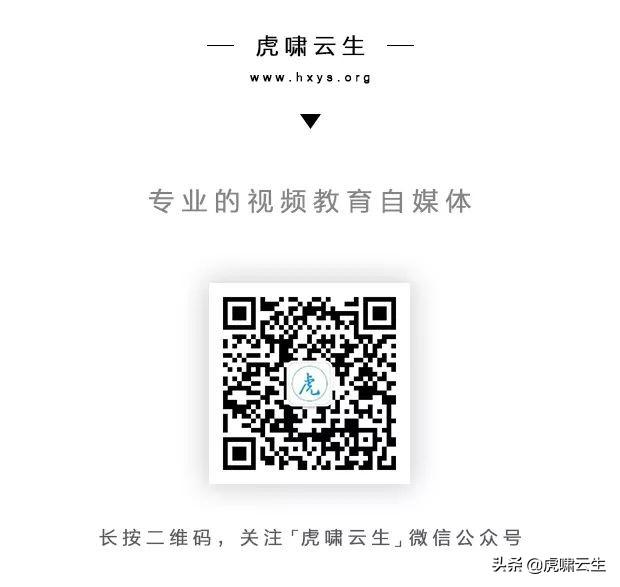




















 916
916

 被折叠的 条评论
为什么被折叠?
被折叠的 条评论
为什么被折叠?








